win10microsoft账户密码忘了
在如今数字化的时代,我们经常需要记住许多不同的账户和密码,有时候我们会不小心忘记某个重要的密码,比如我们的微软账户密码。尤其是在使用Win10系统的时候,微软账户密码对于我们来说尤为重要。当我们面临Win10系统忘记微软账户密码的困扰时,我们应该如何重置呢?本文将为您详细介绍重置微软账户密码的方法。无论是通过电子邮件、手机验证还是安全问题,您都可以找回您的微软账户密码,让您再次顺利登录Win10系统。
具体方法:
1.首先进入微软的官方网站,点击网站右上角的“登录”。
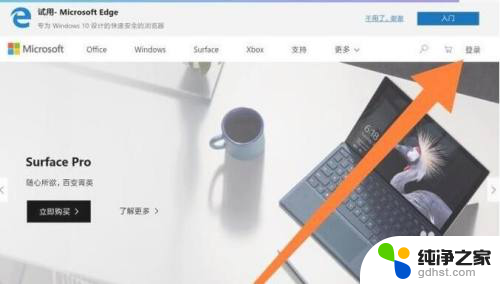
2.然后在“Sign in”框内填上Microsoft账号绑定的手机号、邮箱地址或者Skype账号,输入之后。点击“Next”进行下一步操作。
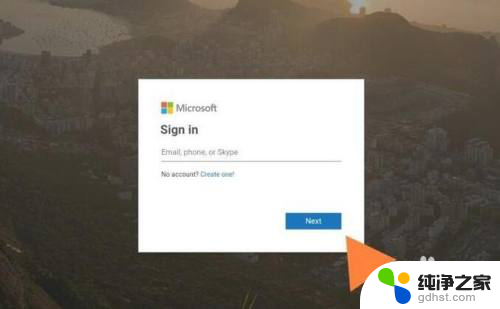
3.弹出密码输入框后,点击“Forgot my password”。
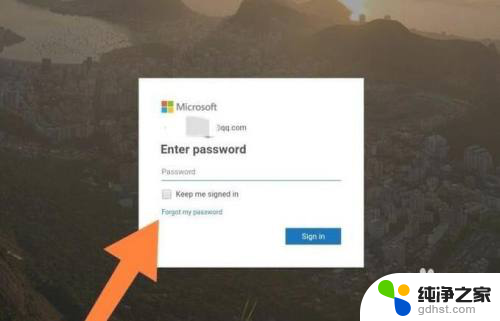
4.弹出为什么不能登录账号的原因选择框后,勾选第一个“I forgot my password”选项,点击“Next”,进行下一步操作。
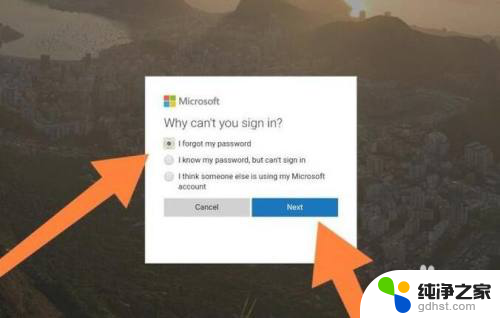
5.接着确认Microsoft账号绑定的邮箱地址,输入验证码。点击“Next”后,系统就会向Microsoft账号绑定的邮箱发送密码重置代码。
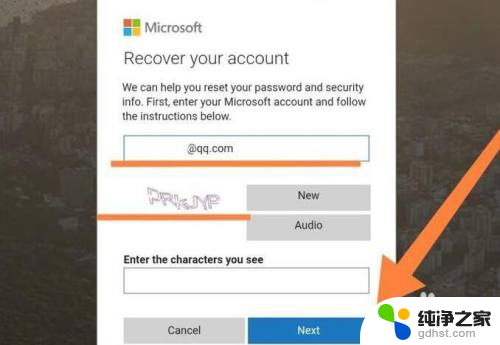
6.接下来登录绑定的邮箱,查看微软发送的密码重置代码。然后把代码输入到微软网站的窗口,点击“Next”即可。
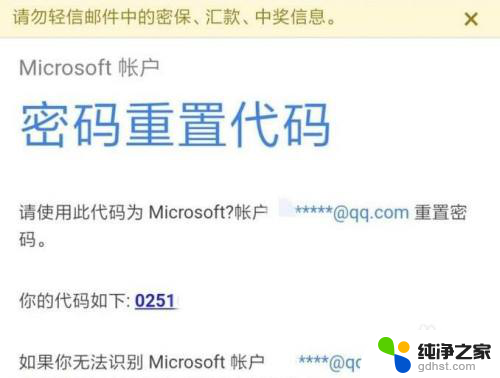
7.最后输入Microsoft账号,这样就可以重置密码了。
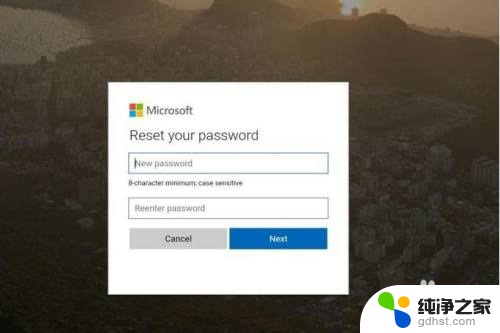
以上就是忘记win10 Microsoft账户密码的全部解决方法了,遇到这种情况的用户可以按照本文提供的方法来进行解决,希望能够对大家有所帮助。
- 上一篇: win10怎样关闭安全中心
- 下一篇: windows10数字键盘怎么开
win10microsoft账户密码忘了相关教程
-
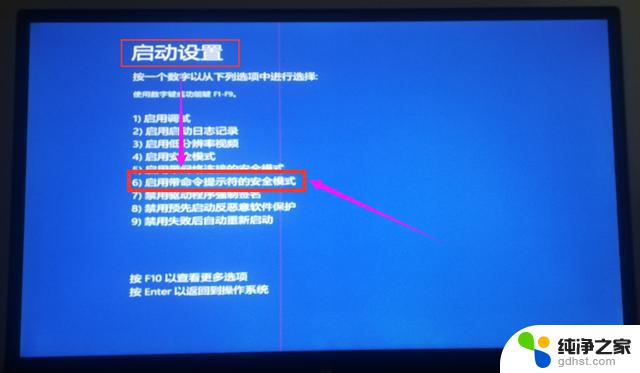 windows10账户密码忘记又进不了系统
windows10账户密码忘记又进不了系统2024-11-04
-
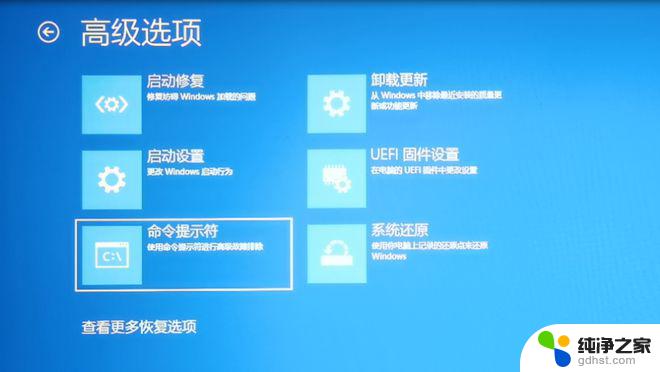 win账号忘了密码有什么简单方法
win账号忘了密码有什么简单方法2024-10-17
-
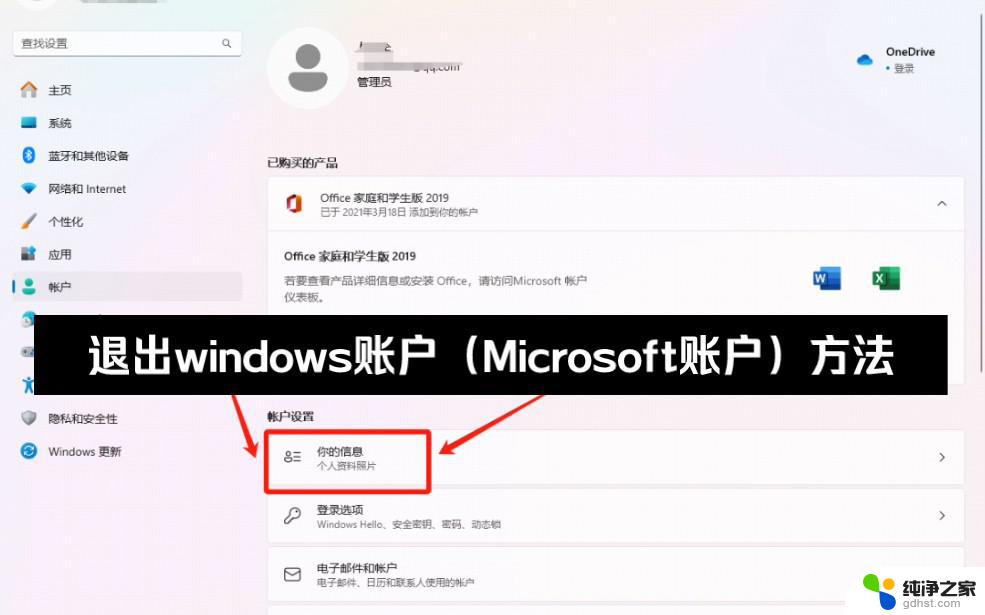 win10microsoft账户怎么退出登录
win10microsoft账户怎么退出登录2024-11-03
-
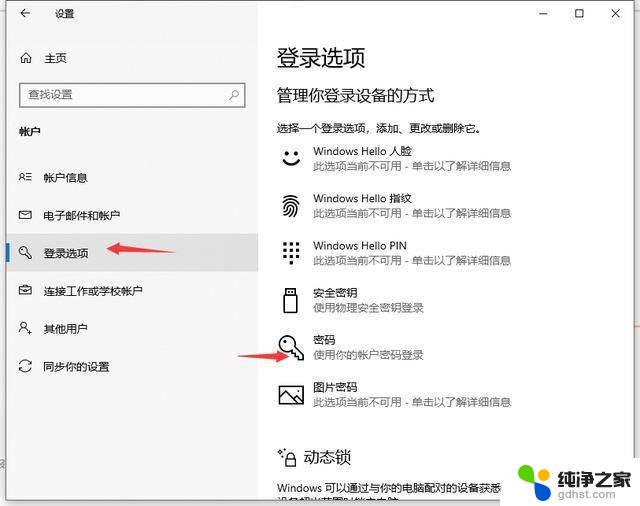 windows10笔记本账户密码怎样修改
windows10笔记本账户密码怎样修改2024-10-17
win10系统教程推荐